Aunque las aplicaciones de Mail en stock en iPhone, iPad y Mac no le permiten programar un correo electrónico para que se envíe automáticamente en una fecha posterior, hay aplicaciones que puede utilizar para hacer precisamente eso. Spark, una aplicación gratuita para y , es una de estas aplicaciones.
En este post, voy a mostrarte cómo usar Spark en iPhone, iPad y Mac para programar los correos electrónicos para enviarlos en el día y a la hora que tú elijas en el futuro.
¿Por qué querrías programar los correos electrónicos?
Tabla y sumario del artículo
Hay muchas razones por las que querría configurar un correo electrónico para que se envíe en una fecha futura en lugar de ahora.
Por ejemplo, es posible que desee programar un correo electrónico de «cumpleaños feliz» para uno de sus amigos ahora, de modo que no se olvide de cuándo es su cumpleaños real. Para los profesionales, es posible que desee programar un correo electrónico a su jefe a las 5:30 a.m. para que parezca que se ha levantado y está trabajando temprano. O tal vez trabajas con alguien en una zona horaria diferente, y quieres asegurarte de que esta persona reciba tu correo electrónico a una hora específica en lugar de hacerlo en mitad de la noche. En este caso, retrasar la entrega del correo electrónico puede garantizar que el destinatario se encuentre en su escritorio cuando se envía el mensaje.
De cualquier manera, si desea que se le envíe un correo electrónico en el futuro, lo tenemos cubierto.
Cómo programar correos electrónicos en iPhone
Estas instrucciones fueron escritas para iPhone, pero el proceso es el mismo si usas la aplicación Spark iPad.
1) y configura Spark en tu iPhone o iPad.
2) Crear un nuevo correo electrónico.
3) Escriba el destinatario, el asunto y el cuerpo de su correo electrónico.
4) Pulse sobre el icono de programación de correo electrónico situado a la derecha, directamente encima del teclado.
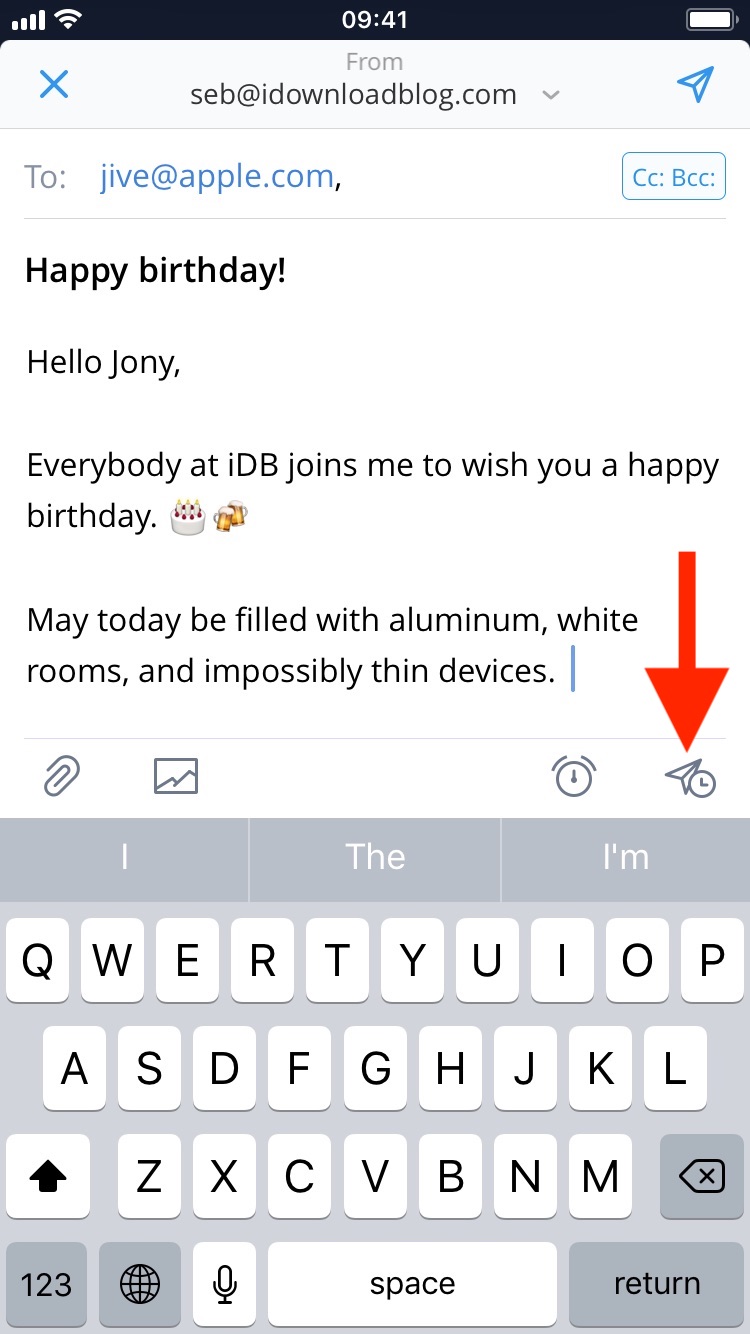
5) Elija uno de los programas predefinidos, o puede puntear en Fecha de selección para seleccionar su propia fecha y hora. Cuando haya ajustado la fecha y la hora, pulse sobre Aplicar . Tenga en cuenta que Spark le permite programar hasta seis meses en el futuro.
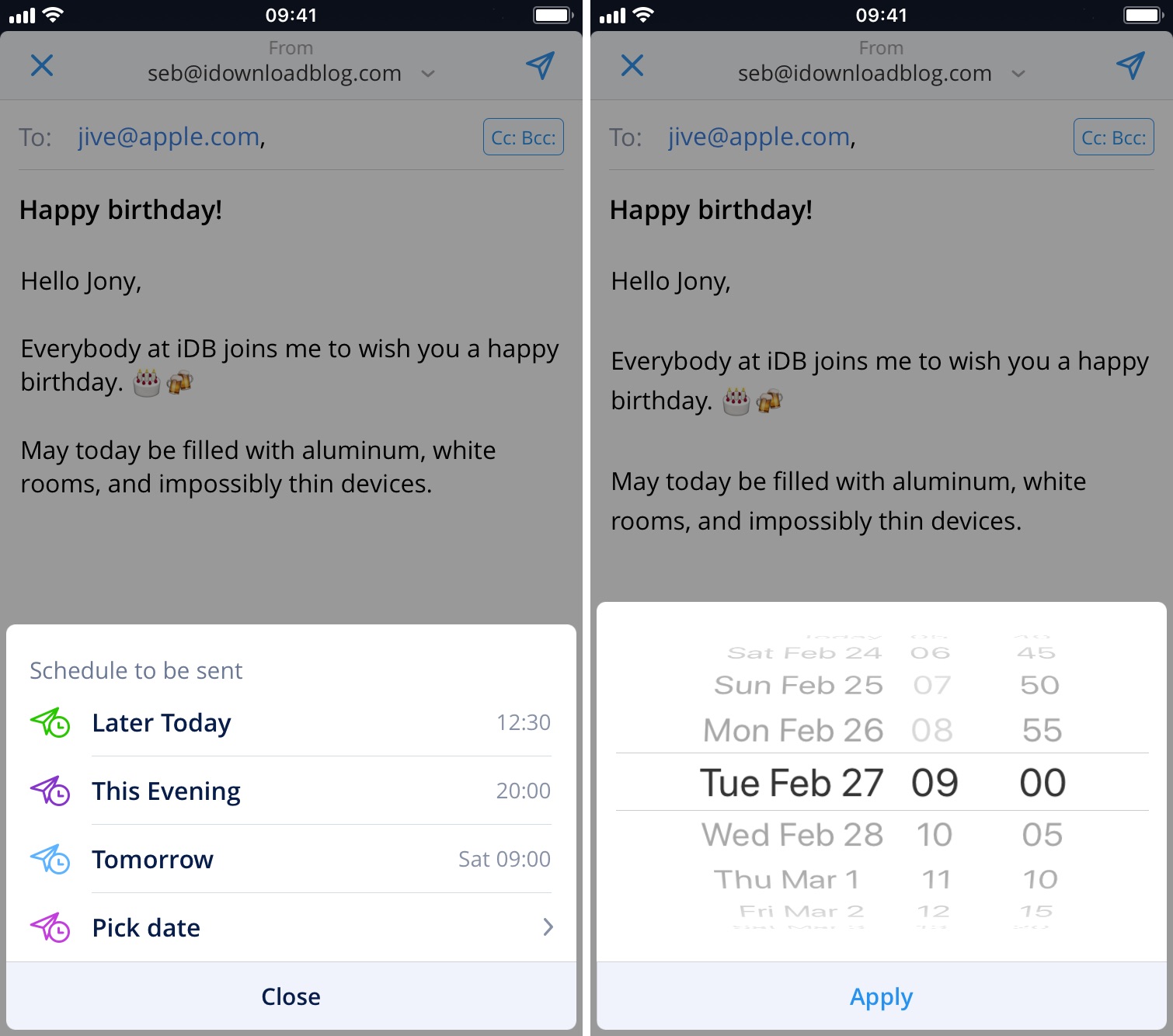
6) Su correo electrónico está listo para ser programado. Como puede ver en la esquina inferior derecha de la pantalla, está programado para ser enviado el 27 de febrero, a las 9am. Para finalizar, pulse sobre el icono de programación de correo electrónico en la esquina superior derecha.
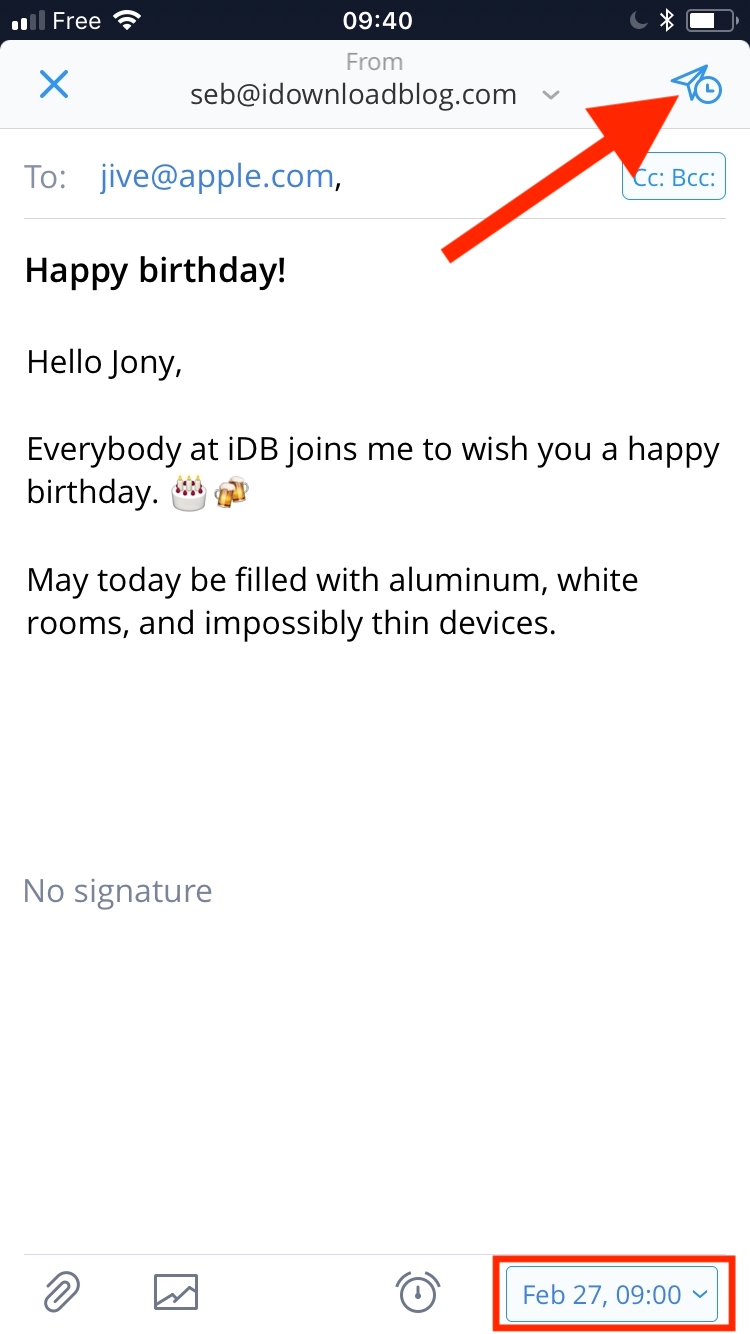
En esta fecha y hora, su correo electrónico será enviado automáticamente a su destinatario. Si mientras tanto desea cancelar o cambiar la programación, encontrará su correo electrónico programado en la carpeta Outbox .
Cómo programar correos electrónicos en Mac
1) Spark para Mac, y configúrelo con su propia cuenta de correo electrónico.
2) Crear un nuevo correo electrónico. Rellene la dirección de correo electrónico del destinatario, la línea de asunto y el cuerpo del mensaje.
3) Haga clic en el icono Programar, justo al lado del botón Enviar.
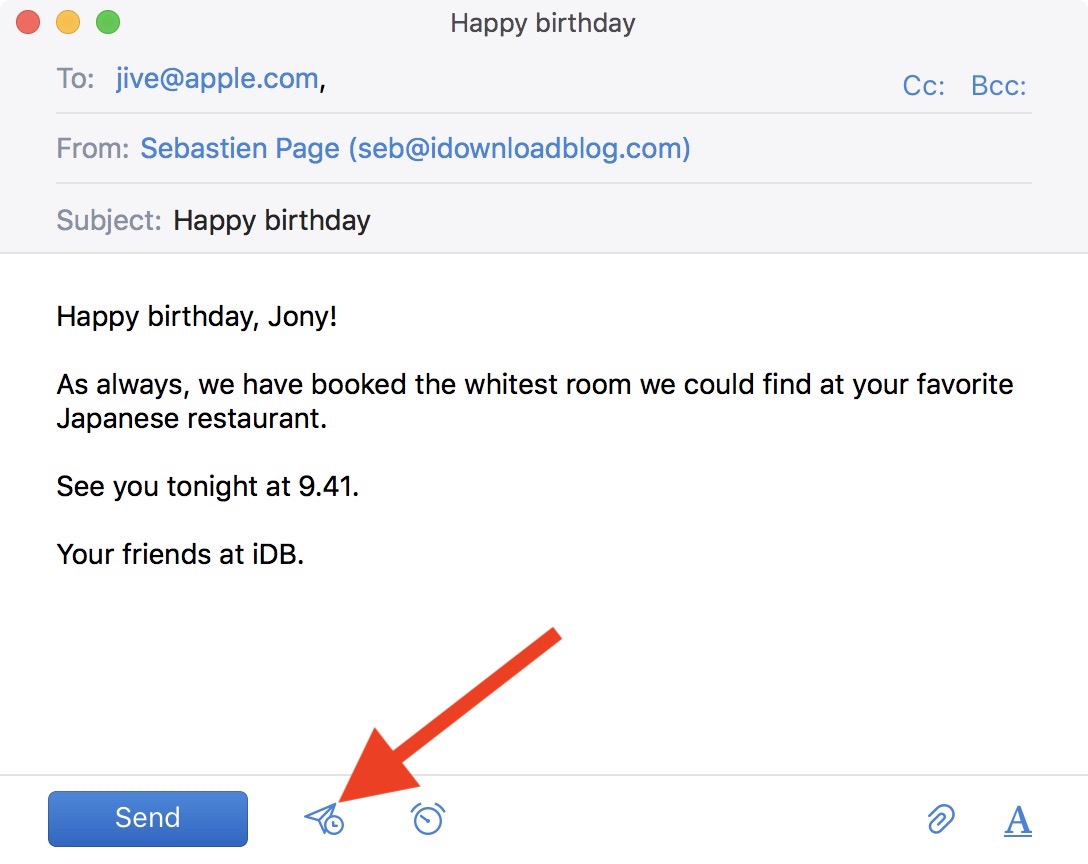
4) Puede elegir entre una de las fechas y horas predefinidas, o seleccionar la suya propia, lo que estamos haciendo para este tutorial. Queremos programar nuestro correo electrónico para que sea enviado a las 9 de la mañana del 27 de febrero. Haga clic en Establecer hora cuando esté listo.
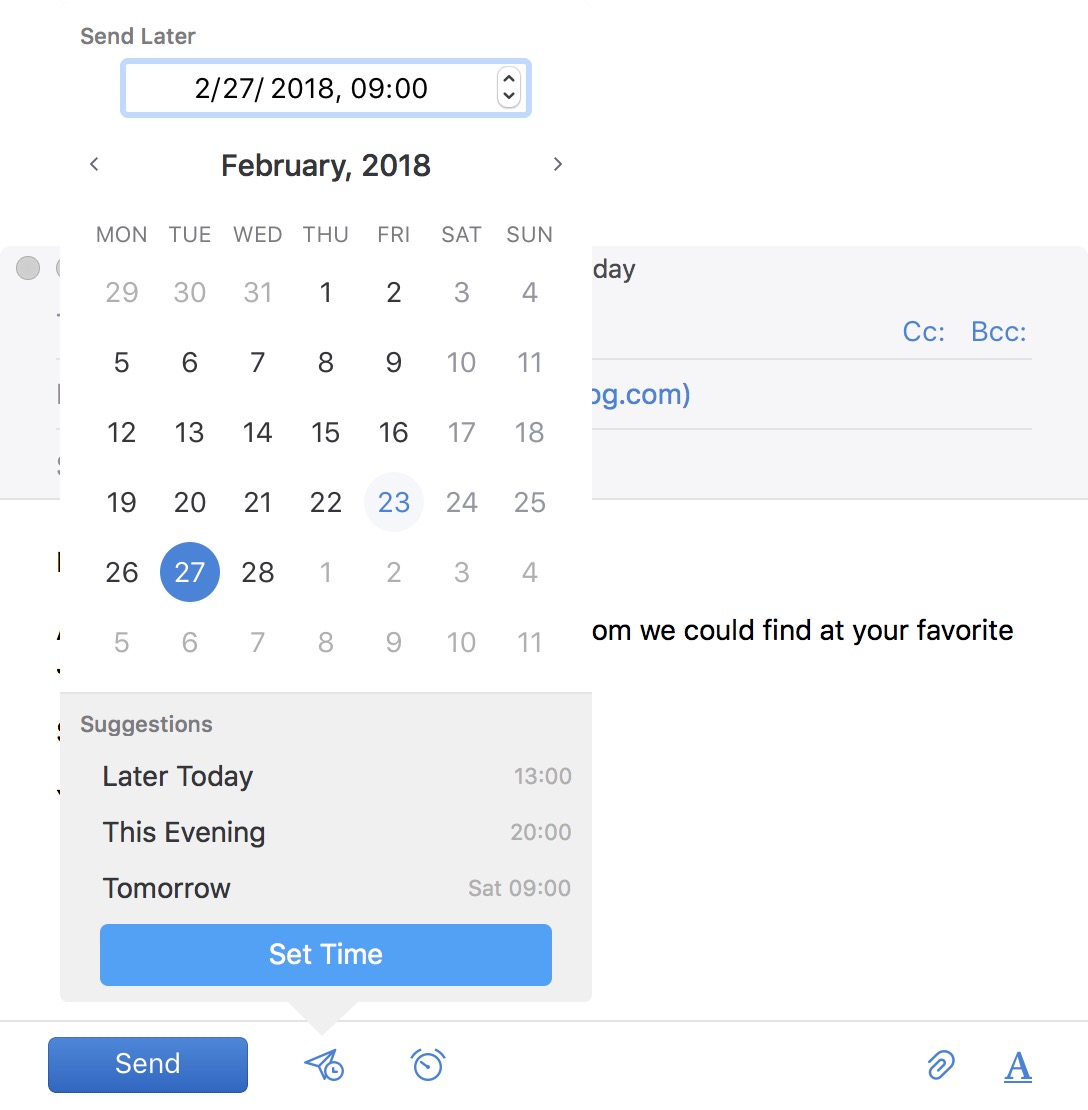
5) Como puede ver en esta captura de pantalla, su correo electrónico está ahora programado correctamente. Haga clic en el botón azul Schedule para finalizar.
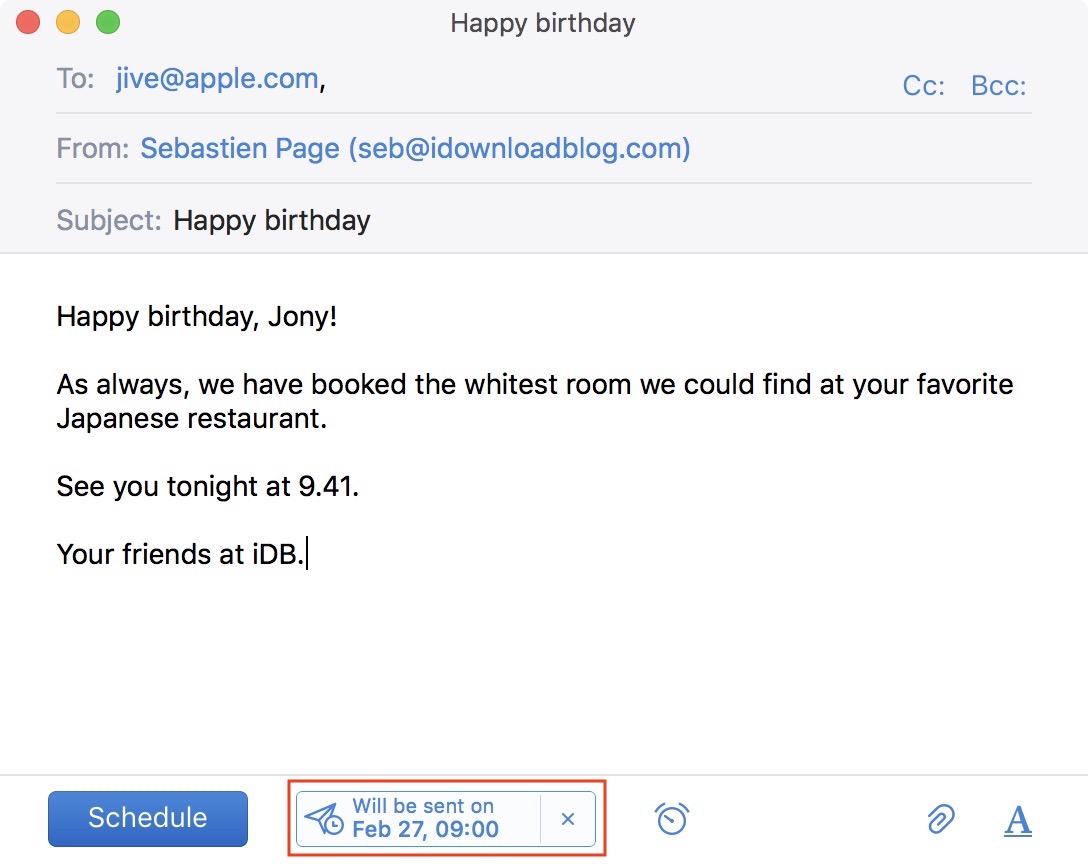
Su correo electrónico será enviado automáticamente en la fecha y hora establecidas. Si necesitas hacer un cambio en el correo electrónico en sí, en la programación o simplemente eliminar el correo electrónico por completo, puedes encontrar este correo electrónico en la carpeta Outbox de Spark en tu Mac.

